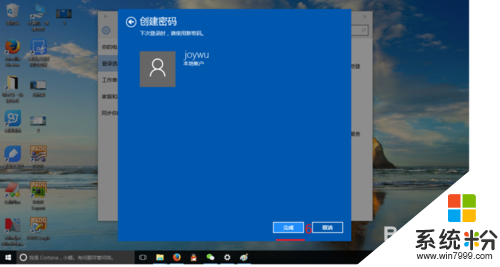win10怎么取消开机密码?清除win10开机密码的方法
发布时间:2016-02-19 11:37:26 浏览数:
有些用户为了保护个人隐私恨不得给电脑加好几层密码,但是有些用户就是觉得设置登陆密码麻烦。那么win10怎么取消开机密码?其实设置方法很简单只要按照下述的操作就可以达到取消密码的效果。
具体的解决方法如下:
1、鼠标在电脑左下角徽标处,左击,然后选择设置,弹出右边的界面,在界面上左击人字图标;
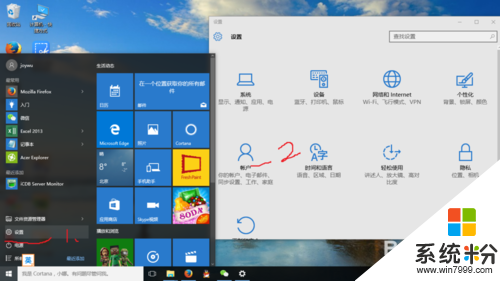
2、进入到账户设置中,然后就可以设置电脑需要密码才能登陆,按图示步骤单击;
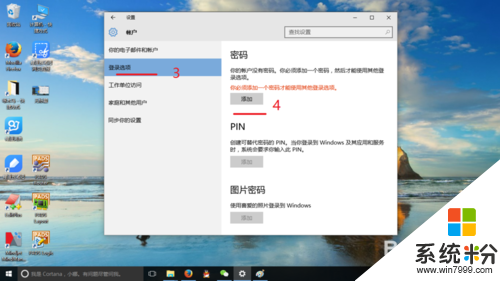
3、在弹出的界面中输入你想要设置的密码,如果是需要清除登陆密码,在这个界面不填任何东西,直接选下一步就可以清除密码了;
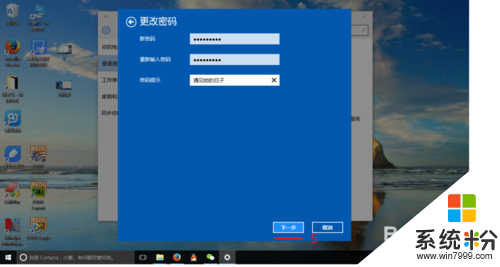
4、设置好之后,选择下一步,然后确认就OK。